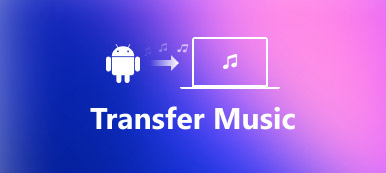- "Tenho um iPhone 15 e gostaria de saber se existe uma maneira fácil de imprimir mensagens de texto do iPhone 15."
- "Eu preciso imprimir e fazer backup de uma grande quantidade de SMS do iPhone de diferentes clientes. Alguém pode me mostrar a maneira mais fácil ou o melhor aplicativo para imprimir mensagens de texto do iPhone?"

Devido a estes ou aqueles motivos, você precisa imprimir mensagens armazenadas no seu iPhone ou iPad. É verdade que você pode simplesmente copiar e colar o conteúdo em um documento do Word para imprimir. No entanto, essas mensagens de texto impressas são informais, especialmente quando você é obrigado a fornecer a evidência persuasiva.
Considerando as diferentes quantidades de mensagens de texto a serem impressas, este artigo apresenta 3 soluções, da menor à melhor. Assim, você sempre pode escolher o método mais poderoso e que economiza tempo para imprimir mensagens de texto do iPhone 15/14/13/12/11.
- Método 1: Enviar email para você mesmo para imprimir mensagens de texto do iPhone para o computador
- Método 2: tire uma captura de tela para imprimir mensagens de texto do iPhone gratuitamente
- Método 3: Melhor maneira de imprimir mensagens de texto do iPhone / iTunes / iCloud (excluídas as mensagens incluídas)
Método 1: Enviar e-mail para você mesmo para imprimir mensagens de texto do iPhone para o computador
Para imprimir uma ou duas mensagens de texto, você pode adicioná-las como anexos e enviar um email para você mesmo. Bem, é uma solução bastante fácil imprimir mensagens de texto do iPhone para o PC.
Você também vai gostar de ler: Recuperar mensagens de texto excluídas no iPhone.
Passo 1: Localize o aplicativo de mensagens no iPhone
Ligue o seu dispositivo iOS. Encontre e clique duas vezes no aplicativo "Mensagens". Vá para a mensagem SMS que deseja imprimir na área "mensagens de texto".
Passo 2: Enviar um e-mail do iPhone continha mensagens de texto
Segure e pressione o conteúdo. Escolha “Copiar” no menu pop-up. Em seguida, navegue até o aplicativo "Mail". Rascunhe um novo e-mail. Tudo bem se você tiver apenas um endereço de e-mail. Basta inserir o endereço de e-mail específico e colar a mensagem de texto. Clique em “Enviar” para enviar mensagem de texto do iPhone para o seu computador.

Passo 3: Imprimir mensagens de texto do iPhone para o computador por email
Abra a página de e-mail e faça login na conta em seu computador. Copie e cole o conteúdo em um programa de processamento de texto. Use uma impressora local para imprimir mensagens de texto do iPhone. Além do mais, você pode visitar sua caixa de entrada e abrir o e-mail para clicar em "Imprimir".

Método 2: Tire uma captura de tela para imprimir mensagens de texto do iPhone gratuitamente
Na verdade, você pode tirar uma captura de tela para imprimir mensagens de texto do iPhone sempre que quiser. Como resultado, você pode imprimir mapas, bate-papos e quase todos os arquivos, tirando instantâneos facilmente. Embora isso possa levar muito tempo, você só pode imprimir uma mensagem por vez.
Lendo mais: Sincronizar e conectar mensagens do iPhone ao Mac.
Passo 1: Capture suas mensagens de texto
Vá para a mensagem de texto que deseja imprimir no iPhone. Navegue até o menu Assistive Touch. Escolha a opção "Dispositivo". Clique em "Mais" e selecione "Captura de tela" para obter uma captura de tela da tela atual.

Você também pode segurar e pressionar o botão Liga / Desliga e o botão Início simultaneamente. Ao mesmo tempo, você pode obter uma captura de tela imediatamente.

Passo 2: Imprimir mensagens de texto do iPhone sem um computador
Abra o aplicativo "Fotos" no seu Apple iPhone ou iPad. Encontre e veja a captura de tela mais recente. Durante esse tempo, selecione uma captura de tela e escolha "Imprimir" no menu pop-up. Claro, também é compatível com carregar capturas de tela para o iCloud, iTunes ou outras ferramentas de armazenamento em nuvem.

Método 3: Melhor maneira de imprimir mensagens de texto do iPhone / iTunes / iCloud (excluídas as mensagens incluídas)
Apeaksoft iPhone Data Recovery é mais do que o seu software de recuperação de mensagens de texto. Na verdade, você pode executar este programa para imprimir mensagens de texto do iPhone em quadra ou outros cenários sem perder a formatação nos métodos de segurança 3. Para ser mais específico, ele permite que os usuários extraiam e imprimam mensagens de texto do próprio iPhone, do backup do iTunes ou do backup do iCloud seletivamente ou em lote.
Principais recursos da recuperação de dados do iPhone para impressão de mensagens de texto
- Extraia os tipos de arquivos 20 do iPhone para o computador, incluindo mensagens de texto / iMessages, notas etc.
- Suporte para recuperar dados perdidos do dispositivo iOS, iTunes / iCloud backup seletivamente.
- Recupere a perda de dados em diferentes cenários, como roubados, redefinição de fábrica, exclusão por engano e muito mais.
- Trabalhe com o iOS 17 mais recente e seja compatível com iPhone 15/14/13/12/11/XS/XR/X/8/7/6, etc.
Etapas para imprimir mensagens de texto de um iPhone
Passo 1. Inicie o iPhone Data Recovery
Baixe e instale o iPhone Data Recovery gratuitamente em seu computador. Bem, os sistemas operacionais Windows e Mac são suportados. Inicie este programa e escolha "iPhone Data Recovery" na interface principal.

Passo 2. Digitalize o seu iPhone cuidadosamente
Clique em "Recuperar do dispositivo iOS" no painel esquerdo. Em seguida, use um cabo USB relâmpago para conectar o iPhone ao PC / Mac. Assim que o dispositivo Apple estiver conectado, escolha a opção "Iniciar digitalização" na parte inferior.

Passo 3. Extrair mensagens de texto do iPhone para o computador
Após a digitalização, você pode ver todos os arquivos do iPhone exibidos em categorias. Para imprimir mensagens de texto do iPhone 5 ou outros modelos iOS, você precisa clicar em "Mensagens" para ver todas as mensagens de texto e iMessages disponíveis. Além disso, você pode selecionar e visualizar qualquer mensagem de texto no lado direito. Marque antes de certas mensagens de texto e clique em “Recuperar” no canto inferior direito. Clique em Mensagens se quiser recuperar mensagens do iPhone excluídas.

Dicas e truques para imprimir mensagens de texto do backup do iTunes / iCloud sem iPhone
Para as pessoas que fizeram backup de mensagens de texto com o iTunes antes, o iPhone Data Recovery oferece a seção relacionada “Recuperar do arquivo de backup do iTunes”. Assim, você pode extrair mensagens de texto para imprimir no ar sem perda de dados.

Se você deseja imprimir mensagens de texto do iPhone sem o iTunes, você pode entrar em sua conta do iCloud para transferir mensagens de texto para o computador também. Basta selecionar "Mensagens" para baixar todas as mensagens de texto do iCloud rapidamente.

Ao todo, você pode imprimir mensagens de texto do iPhone para tribunal livre ou profissional com facilidade aqui. Então, por favor, compartilhe esta postagem com seus amigos, se isso funcionar. Obrigado pelo seu tempo.